在制作幻灯片时,常常会想把一批具有完整意义的文字放在同一张幻灯片中,但文字内容过多,以致用常规方法无法实现。下面为大家带来powerpoint制作带有滚动条的内容方法,来看看吧
步骤:
1、在电脑开始菜单中找到“powerpoint”软件,打开程序。如图所示。

2、新建空白PPT文稿,然后在工具栏中点击“开发工具”按钮。
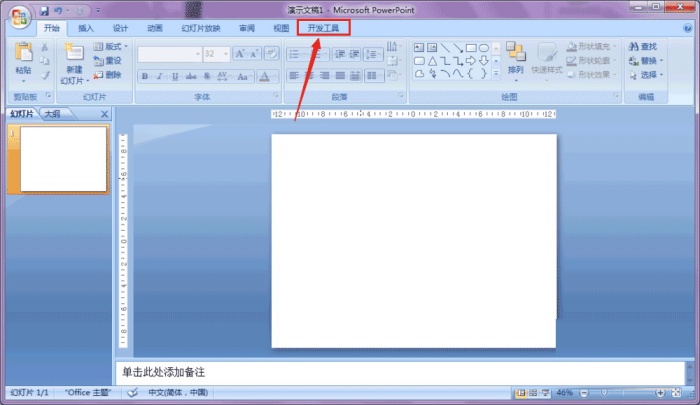
3、在控件的选项中,找到有“ab”框,如下图所示。
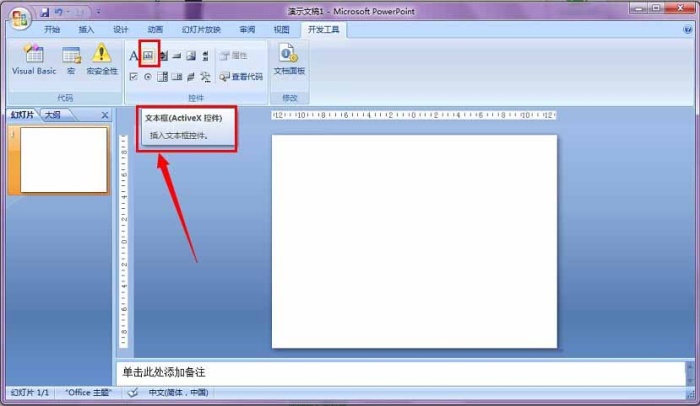
4、选中后,在文稿中拖动鼠标,出现一个框。如图示。
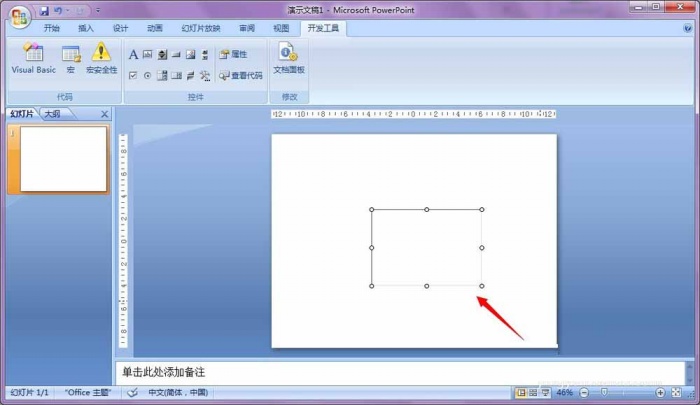
5、双击文本框出现“microsoft visual basic ”界面,在此界面点击如图所示按钮,打开属性窗口。
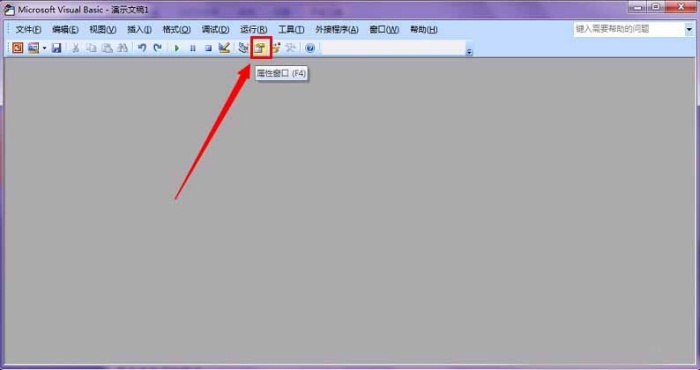
6、在“属性textbox”面板中选择如图红线所框选部分。
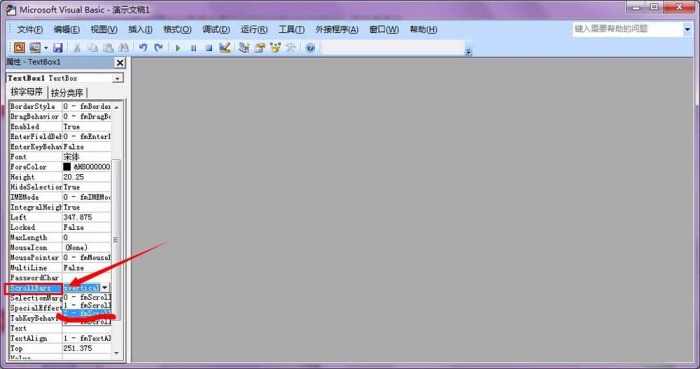
7、然后如图红线所选中的项目内容中设置为“true”.
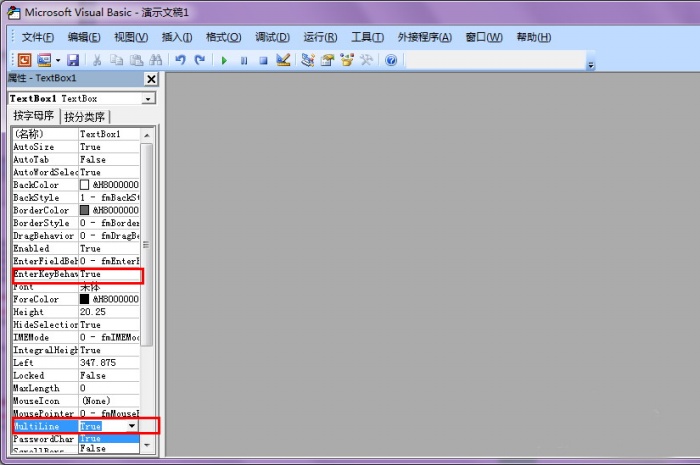
8、在文本框上单击右键选择编辑,如图所示。
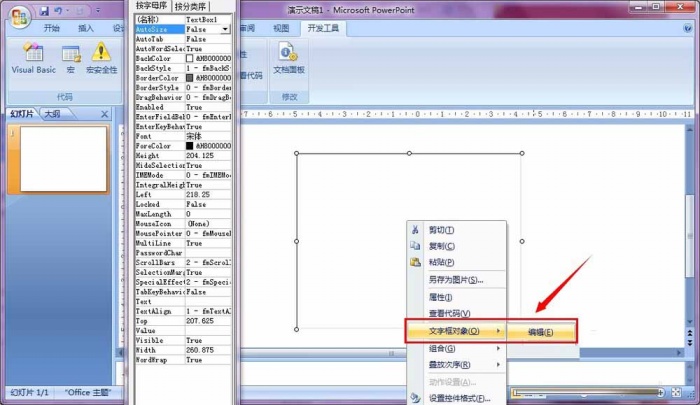
9、进入编辑状态的文本框如图所示,把春节相关文字内容输入进去。
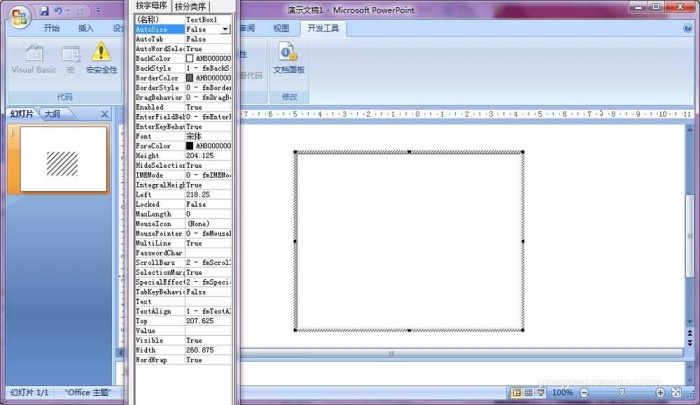
以上就是powerpoint制作带有滚动条的内容方法介绍,操作很简单的,大家按照上面步骤进行操作即可,希望这篇文章能对大家有所帮助!
标签: 滚动条




